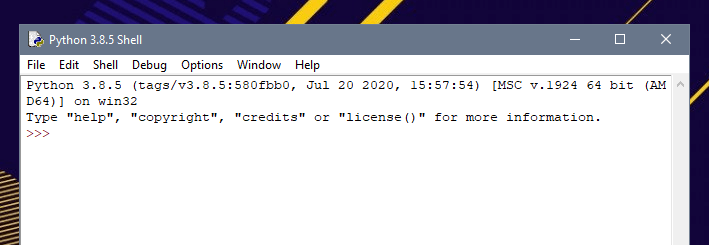- Как установить Python IDLE в Linux
- Что такое IDLE
- Функции IDLE
- Установка Python IDLE IDE в Linux
- Написание первой программы Python с использованием IDLE
- Python IDLE Отладчик
- Изменение визуальных настроек IDLE Python
- Заключение
- Первая программа на Python «Hello world»
- Установка Python 3 и IDLE
- Запуск IDLE
- Как написать “Hello, World!”
- Python. Урок 2. Запуск программ на Python
- Интерактивный режим
- Пакетный режим
- Резюме
- P.S.
- Python. Урок 2. Запуск программ на Python : 25 комментариев
- Python IDLE
- Запуск IDLE
- Интерактивный режим
- Подсветка синтаксиса
- Отступы
- Autocomplete
- Подсказки к функциям
- История команд
- Режим редактирования файлов
Как установить Python IDLE в Linux
Мы все знаем что в Linux Python установлен по умолчанию, но как я не старался я не смог найти IDLE. В этой инструкции я расскажу как установить Python IDLE в Linux. Но для начала давайте разберем что такое IDLE.
Что такое IDLE
IDLE — это интегрированная и обучающая среда, созданная с помощью Python. В которой используется GUI Tkinter toolkit. В основном этим пользуются новички, чтобы познакомиться с Python.
IDLE — это кроссплатформенное приложение, которое работает с Mac OS, Windows и Linux. Но в операционной системе Windows IDLE устанавливается в месте с Python. Для Mac OS и Linux мы должны установить IDLE отдельно.
Функции IDLE
- Удобный текстовый редактор.
- Раскраска кода.
- Советы и рекомендации.
- Автоматическое отступление.
- Отладчик.
- Просмотр локального и глобального пространства имен.
Если вы новичок в программировании на Python. Или и вообще новичок в программировании, то IDLE это лучшее приложение для начала. Но если вы опытный программист, переходящий с другого языка на Python. Тогда мы рекомендуем более продвинутые редакторы, такие как Pycharm, VScode, Sublime Text, VIM и т. д.
Установка Python IDLE IDE в Linux
В большинстве современных дистрибутивов Linux Python устанавливается по умолчанию и поставляется вместе с приложением IDLE. Но бывает такое что он не установлен, как в моем случае. Тогда вы можете установить его с помощью диспетчера пакетов, как показано ниже.
$ sudo apt install idle [на Debian/Ubuntu для Python2]
$ sudo apt-get install idle3 [на Debian/Ubuntu для Python3]
$ sudo yum install python3-tools [на CentOS/RHEL и Fedora]
После завершения установки введите в терминале «idle» . Так же можно перейти в меню Пуск → «idle» → Запустить приложение.
Когда вы открываете IDLE, вы увидите интерактивный терминал. Для выхода из термина можно использовать горячие клавиши ALT + SPACE.
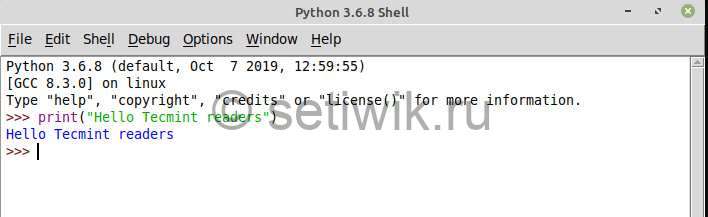
Написание первой программы Python с использованием IDLE
Ну как же можно обойтись без первой программы?
Перейдите в меню Файл → Новый файл → Для того чтоб открыть текстовый редактор. Как только редактор будет открыт, вы сможете писать программу. Чтобы запустить программу из текстового редактора и сохраните файл. Требуется нажать кнопку F5 или Выполнить → Run Module.
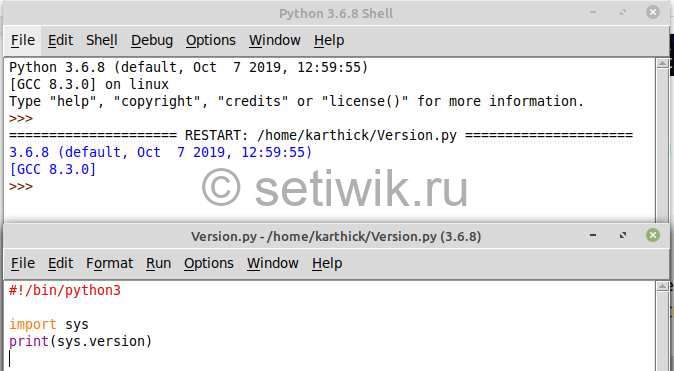
Python IDLE Отладчик
Чтобы получить доступ к отладчику, перейдите в Раздел отладка → Отладчик (Debug → Debugger). Режим отладки будет включен, вы можете отлаживать и шагать через код.

Изменение визуальных настроек IDLE Python
Чтоб поменять цвета, шрифты и другие настройки интерфейса. Перейдите в меню Параметры → Настройка IDLE. Это откроет окно настроек.
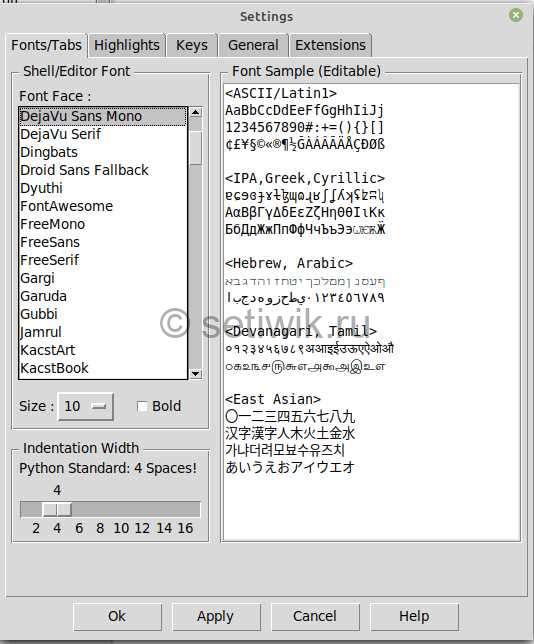
Заключение
На сегодня все. Надеюсь вы поняли что такое IDLE и как его установить в Linux. Как написать первую программу python через интерпретатор и текстовый редактор. А так же как получить доступ к отладчику и как изменить настройки IDLE.
Источник
Первая программа на Python «Hello world»
Установка Python 3 и IDLE
В настоящее время используются только версия Python 3. Разработка и поддержка Python 2 прекращены, так что мы работаем с третей версией во всех статьях.
В какой-то момент ваших приключений в программировании вы, в конце концов, столкнетесь с Python 2. Не беспокойтесь. Есть несколько важных отличий, о которых вы можете почитать здесь.
Если вы используете Apple или Linux, у вас уже установлен Python 2.7 и 3.6+ (в зависимости от версии OS). Некоторые версии Windows идут в комплекте с Python, но вам также потребуется установить Python 3.
Он очень прост в установке на Linux. В терминале запустите:
Это установит Python и IDLE для написания кода.
Для Windows и Apple я предлагаю вам обратиться к официальной документации, где вы найдете подробные инструкции: https://www.python.org/download
Запуск IDLE
IDLE означает «Интегрированная среда разработки». В вашей карьере программирования вы столкнетесь с многочисленными интегрированными средами разработки, хотя за пределами Python они называются IDE.
- Если у вас Windows, выберите IDLE из меню «Пуск».
- Для Mac OS, вы можете найти IDLE в приложениях > Python 3.
- Если у вас Linux, выберите IDLE из меню > Программирование > IDLE (используя Python 3.*).
Для Mac OS и Linux, в терминале, воспользуйтесь:
Когда вы впервые запускаете IDLE, вы видите примерно следующее на экране:
Это оболочка Python. А три стрелки называются шевронами.
Они означают приглашение интерпретатора, в который вы вводите команды.
Как написать “Hello, World!”
Классическая первая программа — «Hello, World!» . Давайте придерживаться традиции. Введите следующую команду и нажмите Enter:
Источник
Python. Урок 2. Запуск программ на Python
В этом уроке мы рассмотрим два основных подхода к работе с интерпретатором Python – это непосредственная интерпретация строк кода, вводимых с клавиатуры в интерактивном режиме и выполенение файлов с исходным кодом в пакетном режиме. Также коснемся некоторых особенностей работы с Python в Linux и MS Windows.
Язык Python – это интерпретируемый язык. Это означает, что помимо непосредственно самой программы, вам необходим специальный инструмент для её запуска. Напомню, что существуют компилируемые и интерпретируемые языки программирования. В первом случае, программа с языка высокого уровня переводится в машинный код для конкретной платформы. В дальнейшем, среди пользователей, она, как правило, распространяется в виде бинарного файла. Для запуска такой программы не нужны дополнительные программные средства (за исключением необходимых библиотек, но эти тонкости выходят за рамки нашего обсуждения). Самыми распространенными языками такого типа являются C++ и C. Программы на интерпретируемых языках, выполняются интерпретатором и распоространяются в виде исходного кода. На сегодняшний день, среди интерпретируемых языков наиболее популярным является Python.
Если вы еще не установили интерпретатор Python, то самое время это сделать. Подробно об этом написано здесь.
Python может работать в двух режимах:
В интерактивный режим можно войти, набрав в командной строке
В результате Python запустится в интерактивном режиме и будет ожидать ввод команд пользователя.
Если же у вас есть файл с исходным кодом на Python, и вы его хотите запустить, то для этого нужно в командной строке вызвать интерпретатор Python и в качестве аргумента передать ваш файл. Например, для файла с именем test.py процедура запуска будет выглядеть так:
Интерактивный режим
Откройте Python в интерактивном режиме и наберите в нем следующее:
И нажмите ENTER.
В ответ на это интерпретатор выполнит данную строку и отобразит строкой ниже результат своей работы.
Python можно использовать как калькулятор для различных вычислений, а если дополнительно подключить необходимые математические библиотеки, то по своим возможностям он становится практически равным таким пакетам как Matlab, Octave и т.п.
Различные примеры вычислений приведены ниже. Более подробно об арифметических операциях будет рассказано в следующих уроках.
Для выхода из интерактивного режима, наберите команду
и нажмите ENTER.
В комплекте вместе с интерпретатором Python идет IDLE (интегрированная среда разработки). По своей сути она подобна интерпретатору, запущенному в интерактивном режиме с расширенным набором возможностей (подсветка синтаксиса, просмотр объектов, отладка и т.п.).
Для запуска IDLE в Windows необходимо перейти в папку Python в меню “Пуск” и найти там ярлык с именем “IDLE (Python 3.5 XX-bit)”.
В Linux оболочка IDLE по умолчанию отсутствует, поэтому ее предварительно нужно установить. Для этого, если у вас Ubuntu, введите в командной строке (для Python 3.4):
В результате IDLE будет установлен на ваш компьютер.
Для запуска оболочки, введите:
Ниже представлен внешний вид IDLE в ОС Linux.
Пакетный режим
Теперь запустим Python в режиме интерпретации файлов с исходным кодом (пакетный режим). Создайте файл с именем test.py, откройте его с помощью любого текстового редактора и введите следующий код:
Пример работы программы приведен в окне ниже.
Резюме
Для запуска Python в интерактивном режиме необходимо набрать в командной строке имя исполняемого файла интерпретатора (python или python3) или запустить IDLE (интегрированную среду разработки).
Для запуска Python в пакетном режиме введите в командной строке имя интерпретатора и имя файла с программой на языке Python через пробел:
P.S.
Если вам интересна тема анализа данных, то мы рекомендуем ознакомиться с библиотекой Pandas. На нашем сайте вы можете найти вводные уроки по этой теме. Все уроки по библиотеке Pandas собраны в книге “Pandas. Работа с данными”. 
>>
Python. Урок 2. Запуск программ на Python : 25 комментариев
После python test.py этого у меня программа стоит и ничего не делает.
Hello World вывел, а это нет.
Если в файле у вас:
a = int(input())
print(a**2)
то после запуска, вам нужно ввести число, которое потом будет возведено в квадрат.
Эту программу для начала нужно создать, открывает программу которую ты напишешь 🙂
хрен что работает. ни одна программа не запустилась! Ни одна! в любом случае какая-то ошибка! версия питона 3.6.7
>>> print(“Hello, World!”)
File “”, line 1
print(“Hello, World!”)
^
SyntaxError: invalid character in identifier
Там проблема с кавычками была, они отрендерились несколько странно) Сейчас поменяли!
С остальными проблем не должно быть (в данном уроке))
Здравствуйте. В pycharm создал pyhton file с кодом print (“Hello, world”). Всё работает. Но пытался открыть файл через python в командной строке и пишет “python: can’t open file ‘Boyyy1.py’: [Errno 2] No such file or directory”. Скорее всего я неправильно файл создал. Можете помочь?
Если через командную строку запускаете, то вы должны находиться в каталоге, в котором лежит ваш Boyyy1.py, иначе нужно полный (или относительный) путь до файла указывать.
Мне не помог полный путь, очень актуальна проблема путей ведь хрен знает в каком каталоге находиться python, да ещё и зарытый между папок, неудобно.
Полный путь указываю, а он меня так посылает 🙁 C:\Users\Оксана\AppData\Local\Programs\Python\Python38-32\test.py SyntaxError: unexpected character after line continuation character
И сохранённые файлы не открывает ни в интерактивном, не в пакетном режиме. Открытие идет и тут же сворачивается.
Да же херня и у меня
Может, лучше такую программу:
print(“Enter a number=”)
a = int(input())
print(“get this number squered=”)
print(a**2)
#Она хоть говорить будет…
Полезно, кардинально отличается. Столько работ по улучшению!
a = int(input(‘enter a number=’))
print(‘get this number squered=’ + str(a**2))
#как тебе такое
Yevgeny, или так:
a=int(input(‘Enter a number=’))
print (‘get this number squered=’ + str(a**2))
Установил Python 3.8.2. Как калькулятор работает, как принтер тоже. Открывать файлы с расширением .py отказывается. В cmd набираю python hello.py – Монитор только мигнет и все!
В интерактивном режиме набираю: >>> C:\MyScripts\test.py. Выдает: SyntaxError: unexpected character after line continuation character. Что за проблема?
Запускайте не в cmd , а в PowerShell . Это тоже работа в командной строке. У меня была твкая же проблема
В командной строке перешел на папку где лежит исполняемый файл и набрал python hello.py. Вот что выдало:
C:\MyScripts> python hello.py
File “hello.py”, line 1
Python 3.8.2 (tags/v3.8.2:7b3ab59, Feb 25 2020, 22:45:29) [MSC v.1916 32 bit (Intel)] on win32
^
SyntaxError: invalid syntax
Набрал код:
Print(123)
Ввожу в командную строку >python test.ry
командная строка пишет слово Python и всё. Помомгите
привет Игнат, я не программист, только начинаю учиться )
у тебя расширение файла неверное записано: надо test.py, а ты пишешь test.ry
Привет, начинающий программист. А ты не в курсе, почему в PyCharm все работает, в Gitbash файл видит, через саt содержимое выдает. А пишешь в Gitbash python3 имяфайла.py и жмешь ввод.А оно прыгает на следующую строку и пишет Python и все, больше ничего! Вторые сутки дрюкаюсь впустую((
Если у меня Windows XP, то использовать отладчик не светит?
Источник
Python IDLE
IDLE ( I ntegrated D evelopment and L earning E nvironment) – это интегрированная среда для разработки (и обучения), которая поставляется вместе с Python. Сама IDLE написана на Python с использованием библиотеки Tkinter, поэтому является кроссплатформенным приложением (может работать на Windows, Mac OS, Linux).
IDLE это по сути текстовый редактор с подсветкой синтаксиса, автозаполнением, умным отступом и другими функциями для удобства написания кода на Python.
В данной статье рассмотрим основные принципы работы с IDLE.
Запуск IDLE
IDLE в Windows находится в меню » Пуск » -> » Python 3.x » -> » IDLE «. Также можно быстро найти его через » Поиск » около меню » Пуск «, набрав в поле поиска «IDLE»:
В Unix-подобных операционных системах (Linux, MacOS), IDLE запускается через терминал командой idle . Если программа не запустилась, поищите idle в каталоге tools/idle дистрибутива Python. Если idle отсутствует в вашей системе, установите его командой:
sudo apt-get install idle3
Интерактивный режим
Изначально программа запускается в интерактивном режиме . По другому его называют REPL. Все что вы напишете в интерактивном режиме после » >>> » будет сразу же выполнено построчно. Традиционный » Hello world! » будет выглядеть так:
REPL режим можно запустить в любой консоли, но IDLE дает ряд преимуществ, которые мы разберем ниже.
Подсветка синтаксиса
Прежде всего подсветка синтаксиса упрощает жизнь программиста. Чтение и написание кода становится более удобным – каждая конструкция языка подсвечивается определенным цветом. Комментарии красным, строки зеленым, вывод синим и т.д.
Отступы
Отступы в IDLE создаются автоматически. По умолчанию их размер равен 8-ми пробелам.
В REPL режиме команды исполняются построчно, однако IDLE понимает, что для некоторых инструкций (if-else, while и т.д.) необходим многострочный ввод. Когда вы ввели первую строку, например if n == 0: и нажали «enter», IDLE перенесет курсор на новую строку и автоматически создаст новый отступ.
Небольшая инструкция по работе с отступами:
- при нажатии на «enter» в нужных конструкциях, отступы создаются автоматически;
- если вам необходимо сдвинуться на предыдущий уровень, нажмите » Backspace » или стрелку » Влево «;
- если необходимо сдвинуться вправо, нажмите » Tab » или стрелку » Вправо «;
- если вы напечатали выражение pass , return , break , continue или raise и нажали «enter», каретка автоматически вернется к прежнему отступу.
Autocomplete
Механизм автозавершения фраз и конструкций используется во многих IDE, и Python IDLE не исключение. Если вы будете пользоваться этой функцией, скорость написание вашего кода заметно ускорится, так как не придется дописывать названия переменных и конструкций полностью. Достаточно ввести часть слова (например pri ) и нажать Alt + / . Если вариантов слова несколько, нажмите данную комбинацию несколько раз.
Подсказки к функциям
При вызове функции или метода, после открывающейся скобки (где далее будут прописаны аргументы) IDLE отобразит подсказку. В ней будут описаны аргументы, которые ожидает функция.
Подсказка будет отображаться до тех пор, пока вы не закроете скобку.
История команд
Чтобы полистать историю введенных ранее команд, установите курсор после » >>> » и выполните комбинацию Alt + n (листать вперед) или Alt + p (листать назад).
Если же вы нашли команду в окне и хотите ее скопировать, поставиться курсор в конец этой команды и нажмите «enter».
Режим редактирования файлов
В IDLE есть возможность полноценно работать с файлами – просматривать, редактировать, создавать новые. Чтобы создать новый файл, выберите «File» -> «New File» (или Ctrl + N). Откроется новое окно:
В новом окне доступен тот же функционал, что и в интерактивном режиме. Однако разница все же есть – в режиме редактирования файлов используется 4 пробела для отступа, в отличие от интерактивного режима (там используется 8 пробелов).
Для примера, напишем простой код и сохраним его с помощью «File» -> «Save» (или Ctrl + S). После того как файл сохранен, IDLE начнет понимать что этот файл имеет расширение » .py » и подсветит синтаксис.
Теперь, чтобы запустить код, выберите «Run» -> «Run Module» (или F5). Откроется новое окно Python Shell с результатом выполнения нашего кода.
IDLE особенно удобно использовать при обучении языку Python, чтобы быстро проверять на практике команды и инструкции. Также, в режиме REPL, IDLE имеет ряд преимуществ перед обычной консолью (подсказки, подсветка синтаксиса, авто-отступы и др.)
Однако имеющегося функционала может оказаться не достаточно для серьезной разработки. Стоит присмотреться к PyCharm или VSCode.
Источник